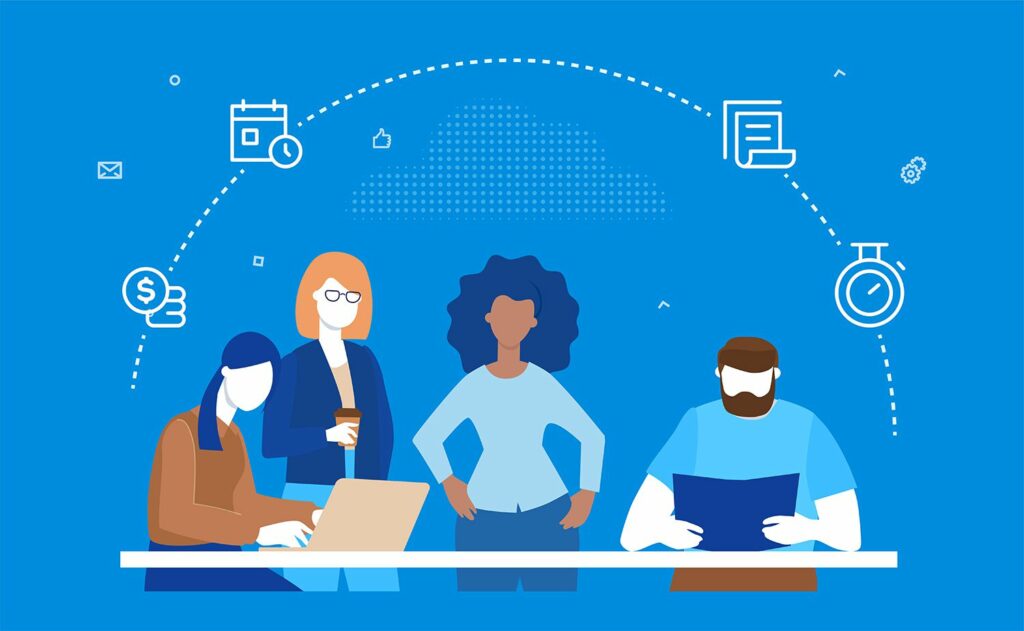
Přestože se rozhraní Windows 8 liší od předchozích verzí systému Windows, je stále možné nastavit více místních uživatelů a účty Microsoft. Tímto způsobem může každý, kdo používá počítač, chránit své osobní soubory a preference heslem. Pokyny v tomto článku platí pro Windows 8 a Windows 8.1.
Jak přidat uživatele systému Windows 8 k existujícím účtům
Přidání uživatele do počítače, který již má účet Microsoft:
-
lis Klíč Windows + C vyvolejte lištu Charms, poté vyberte Nastavení.
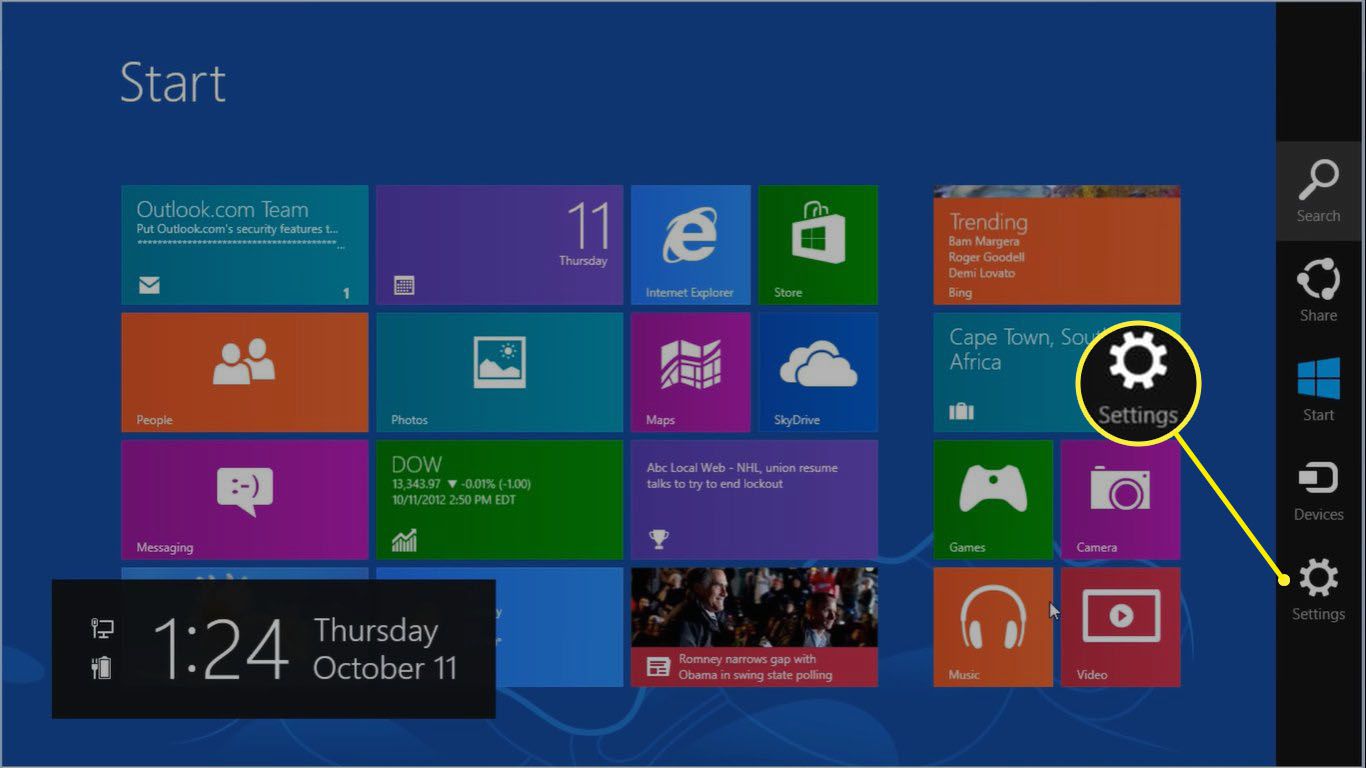
-
Vybrat Změňte nastavení počítače.
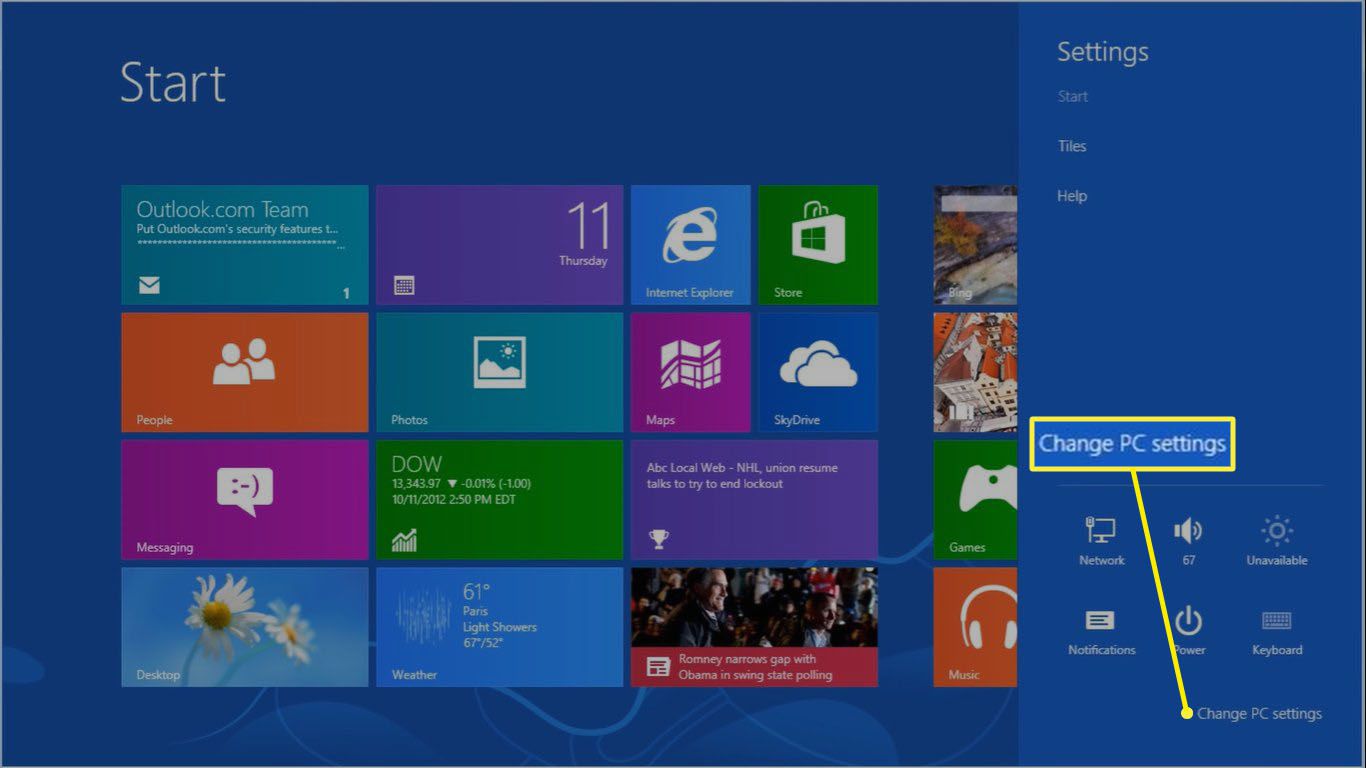
-
Vybrat Uživatelé pod Nastavení PC. Pokud používáte Windows 8.1, vyberte Účty pod Nastavení PC.
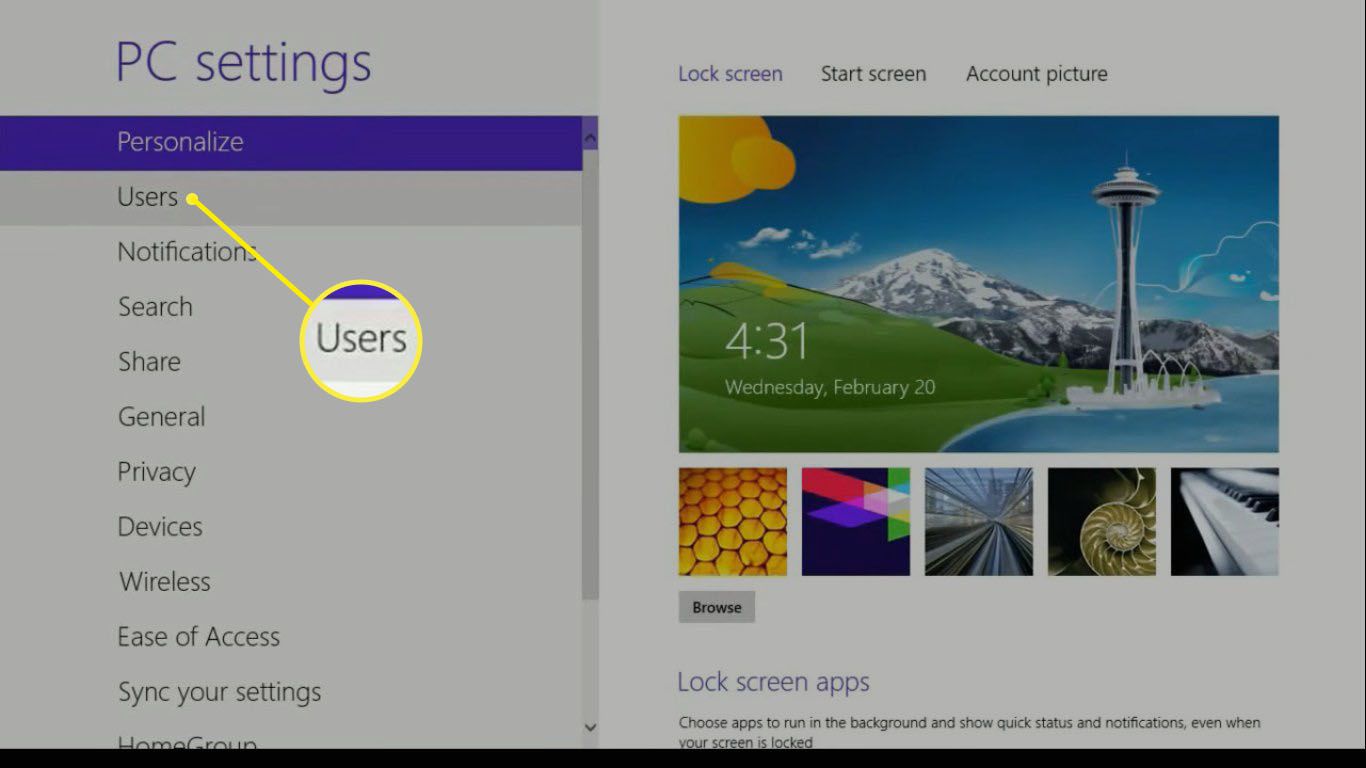
-
Přejděte dolů v pravém podokně a vyberte Přidat uživatele pod Ostatní uživatelé.
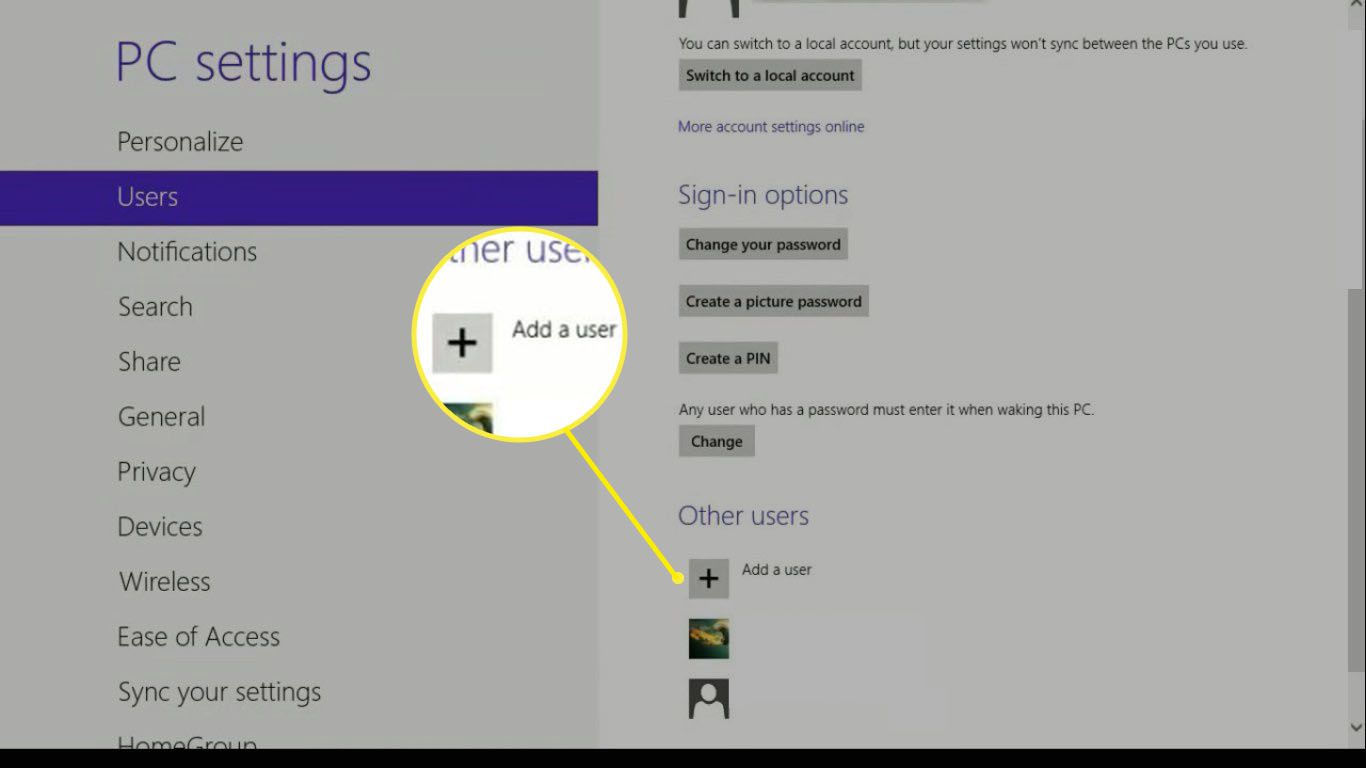
-
Zadejte e -mailovou adresu přidruženou k účtu Microsoft a vyberte další. Pokud vaše e -mailová adresa končí na @live.com, @hotmail.com nebo @outlook, pak již máte účet Microsoft.
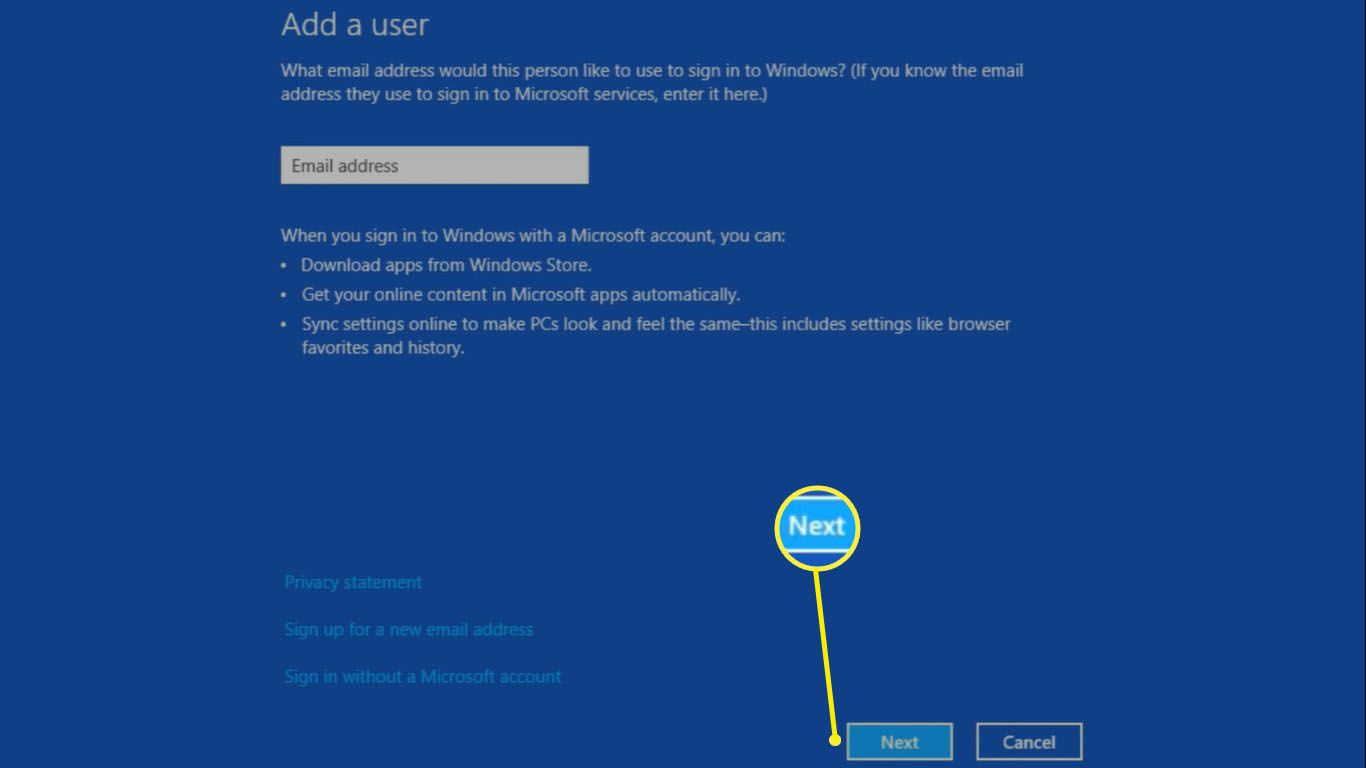
-
Zaškrtněte políčko vedle Je to dětský účet? pokud chcete povolit funkci Windows Family Safety, která vám umožňuje kontrolovat aktivity účtů a blokovat určitý obsah. Vybrat Dokončit pokračovat.
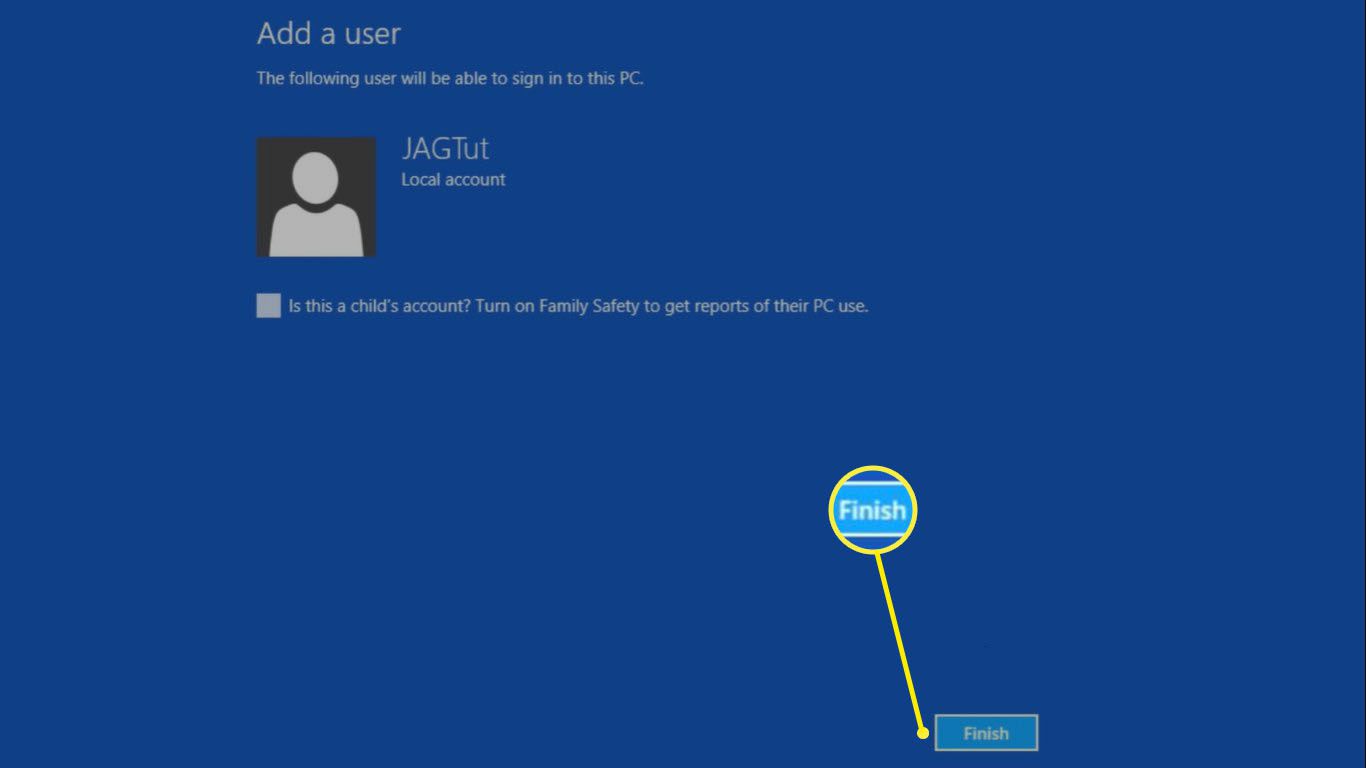
Nový účet bude k dispozici na přihlašovací obrazovce při spuštění systému Windows. Chcete-li přepínat mezi profily, vyberte ikonu profilu v pravém horním rohu úvodní obrazovky Windows 8.
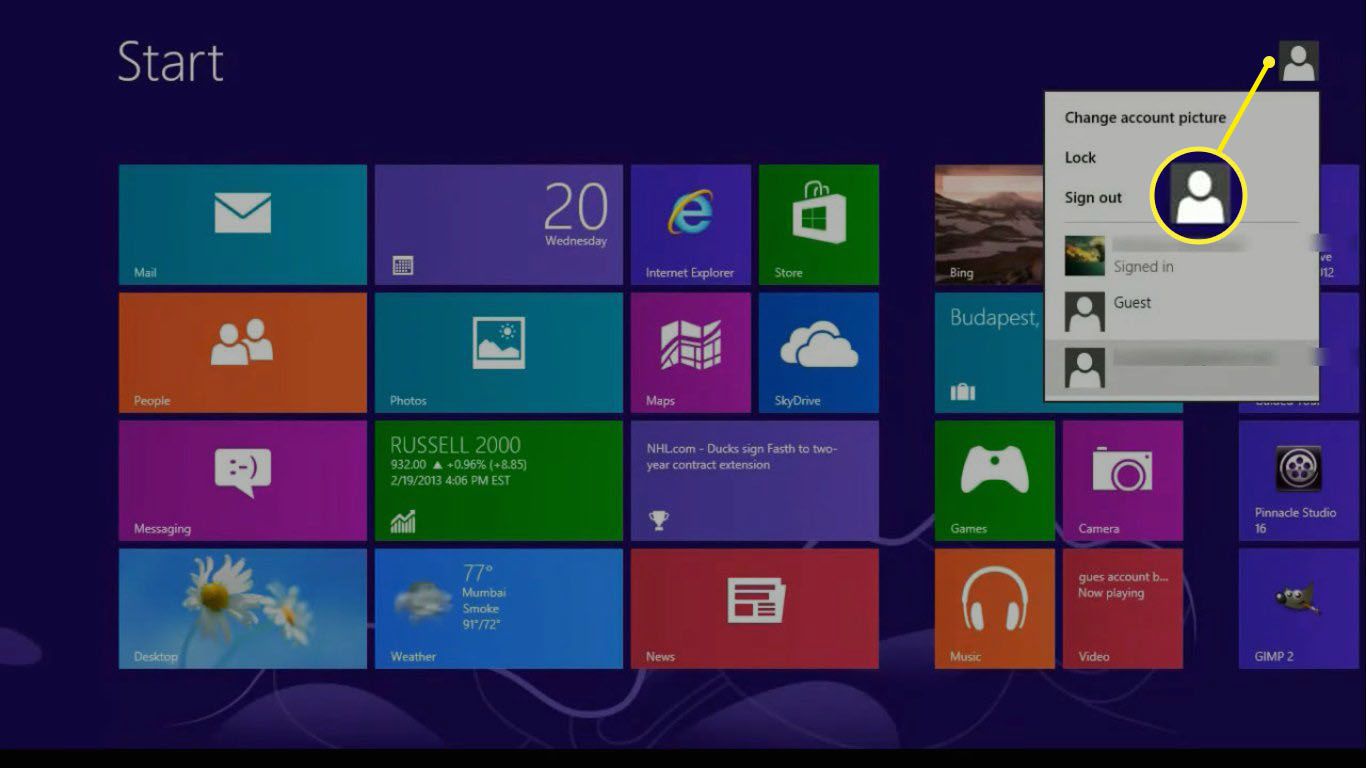
Při prvním přihlášení nového uživatele ke svému účtu musí být váš počítač připojen k internetu. Jakmile to udělají, bude synchronizováno jejich pozadí, nastavení účtu a aplikace (pro uživatele Windows 8.1).
Jak přidat uživatele Windows 8 bez účtu Microsoft
Pokud nový uživatel nemá účet Microsoft, může si vytvořit e -mailovou adresu Outlook.com nebo si můžete nastavit místní profil uživatele:
-
lis Klíč Windows + C vyvolejte lištu Charms, poté vyberte Nastavení.
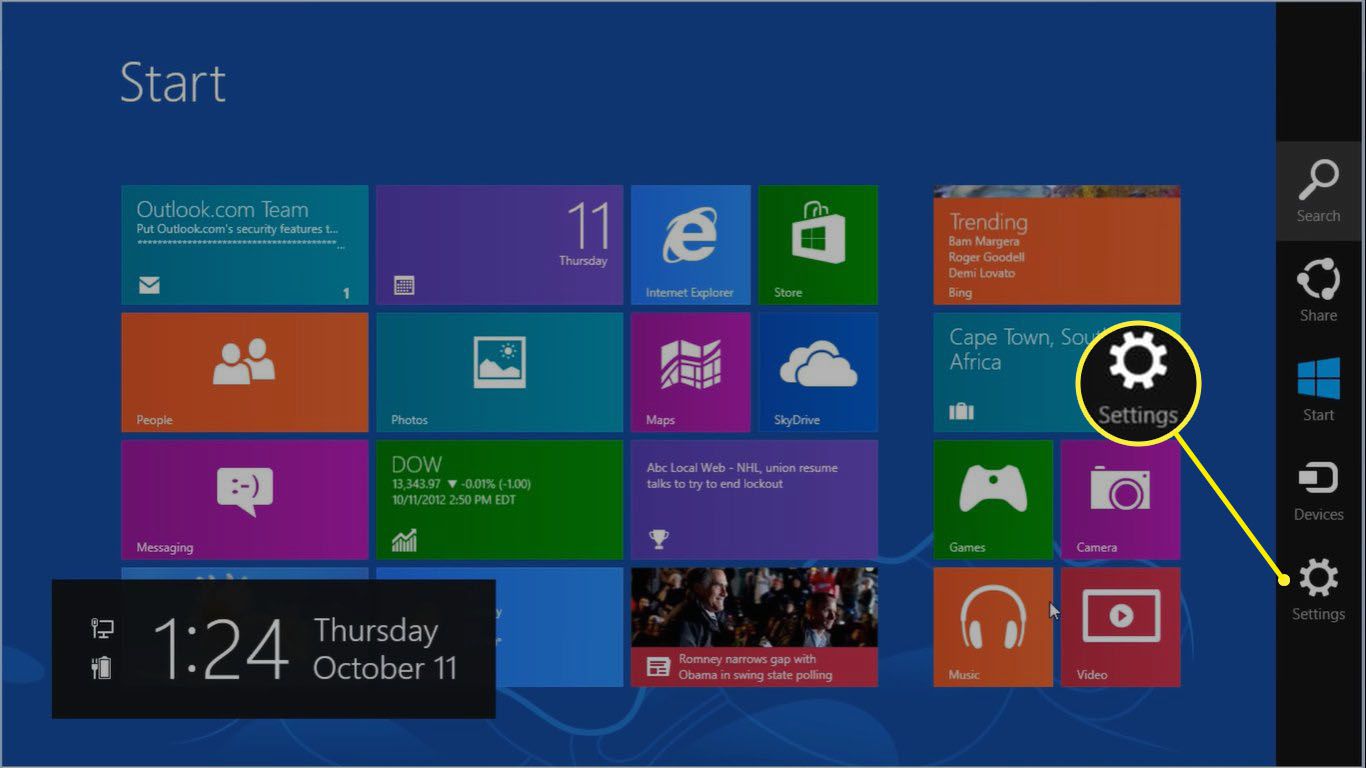
-
Vybrat Změňte nastavení počítače.
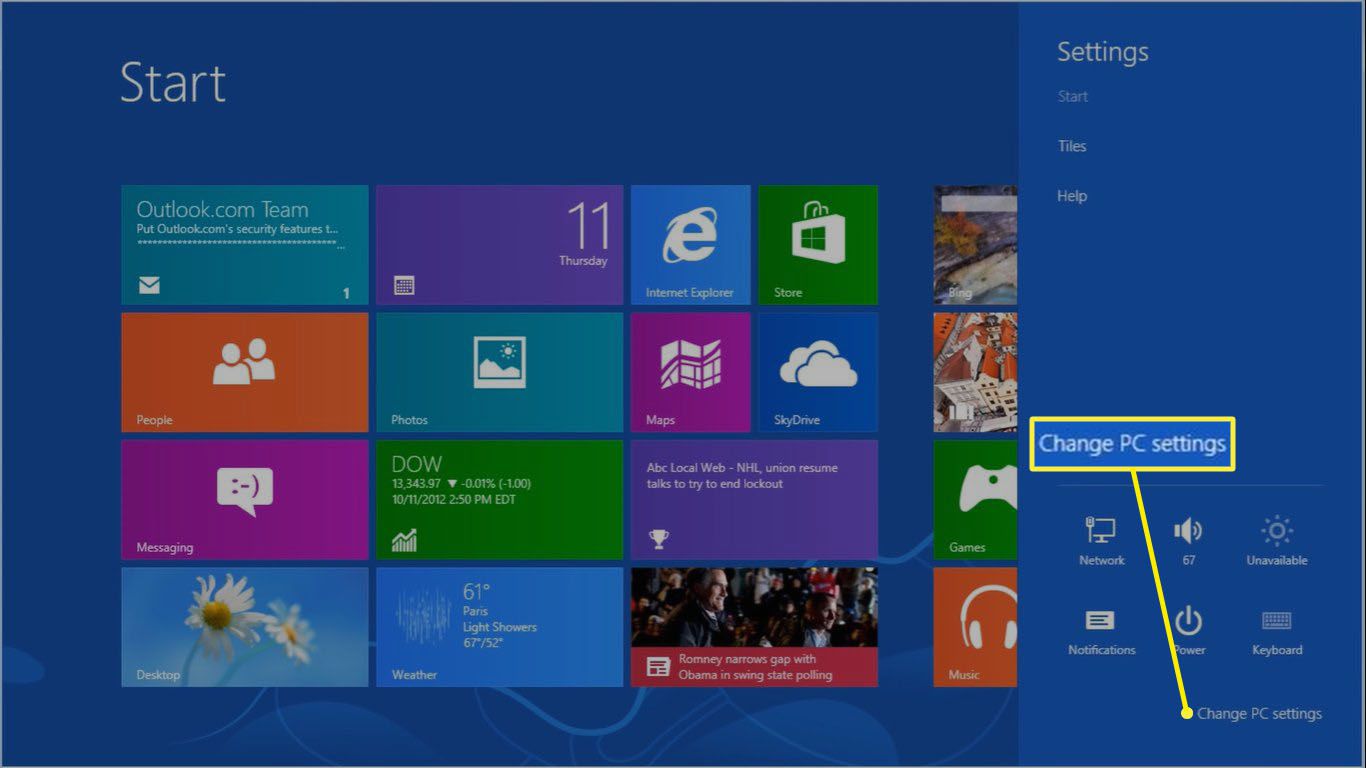
-
Vybrat Uživatelé pod Nastavení PC. Pokud používáte Windows 8.1, vyberte Účty pod Nastavení PC.
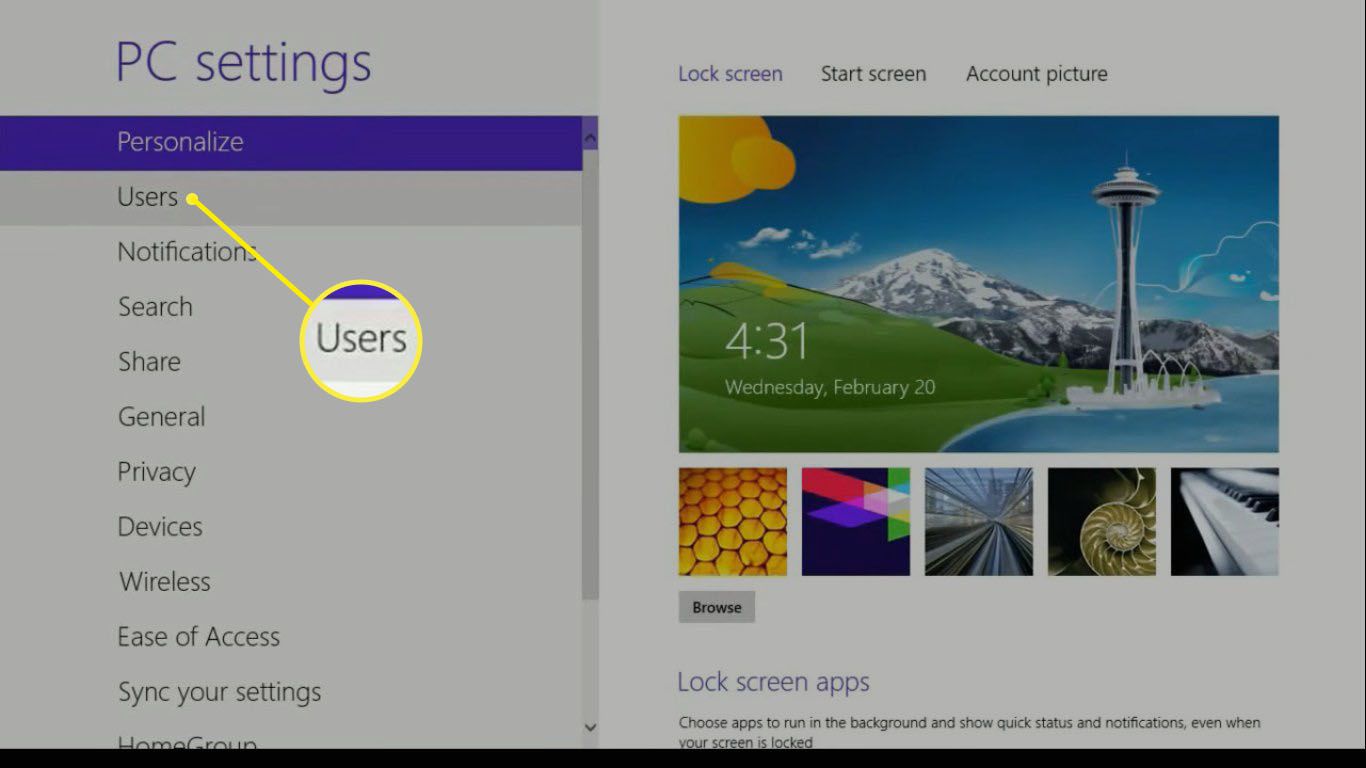
-
Přejděte dolů v pravém podokně a vyberte Přidat uživatele pod Ostatní uživatelé.
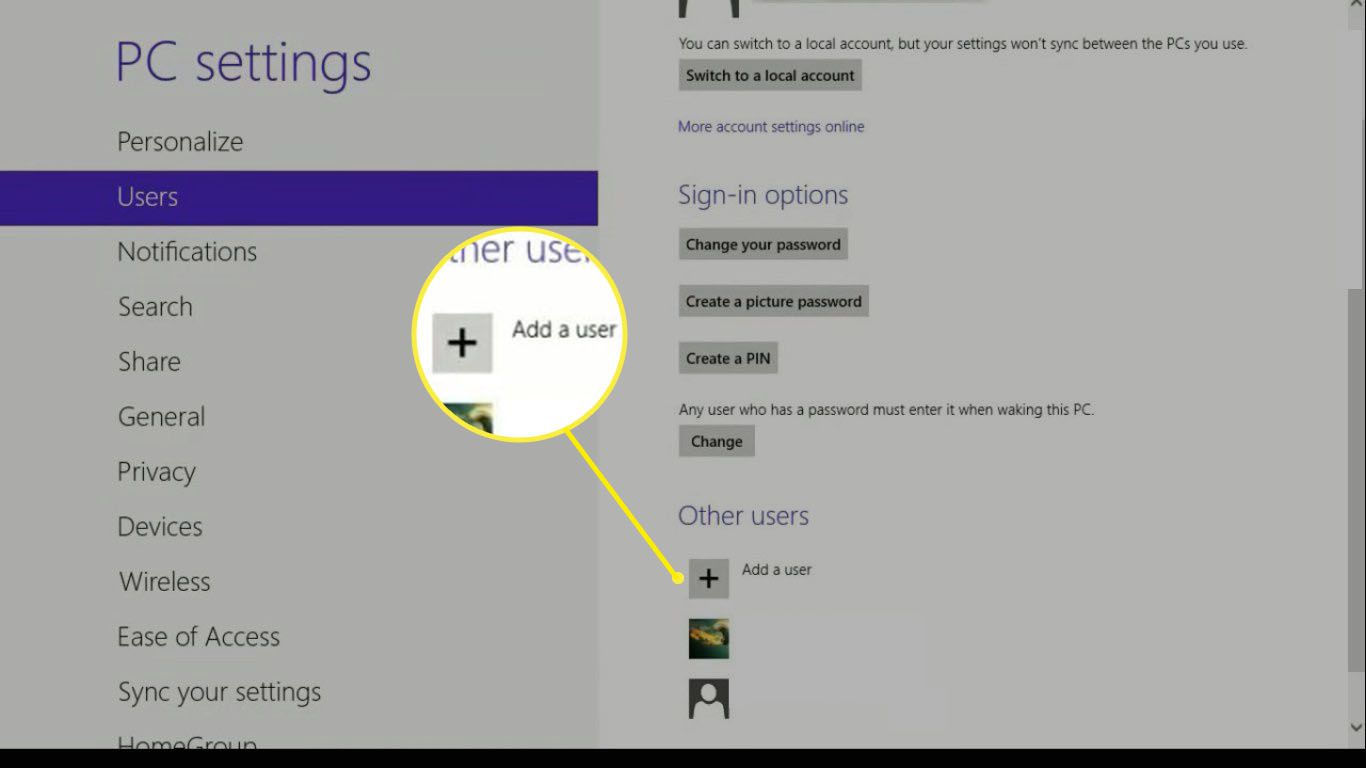
-
Vybrat Přihlaste se bez účtu Microsoft. Pokud chcete pro uživatele vytvořit nový účet Microsoft, vyberte Zaregistrujte si novou e -mailovou adresu a poskytnout požadované informace.
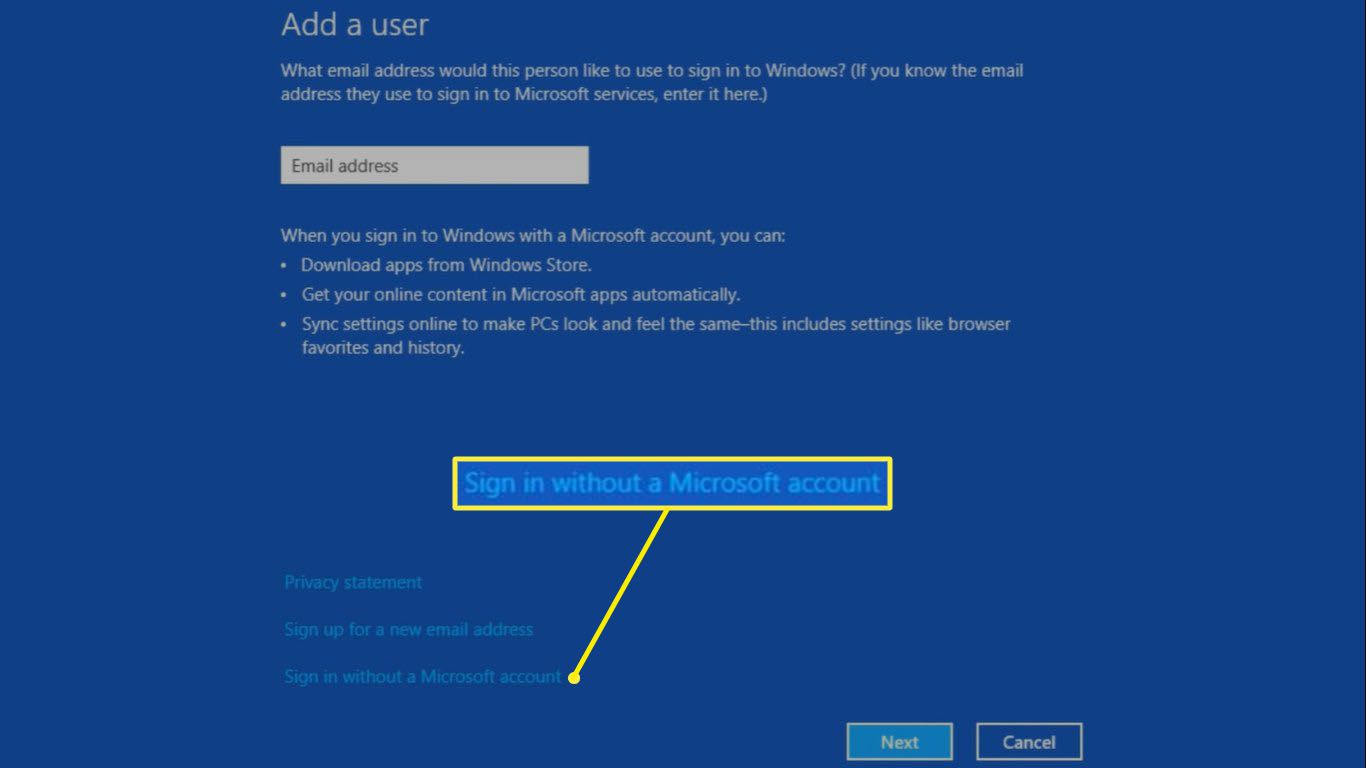
-
Vybrat Místní účet ve spodní části obrazovky.
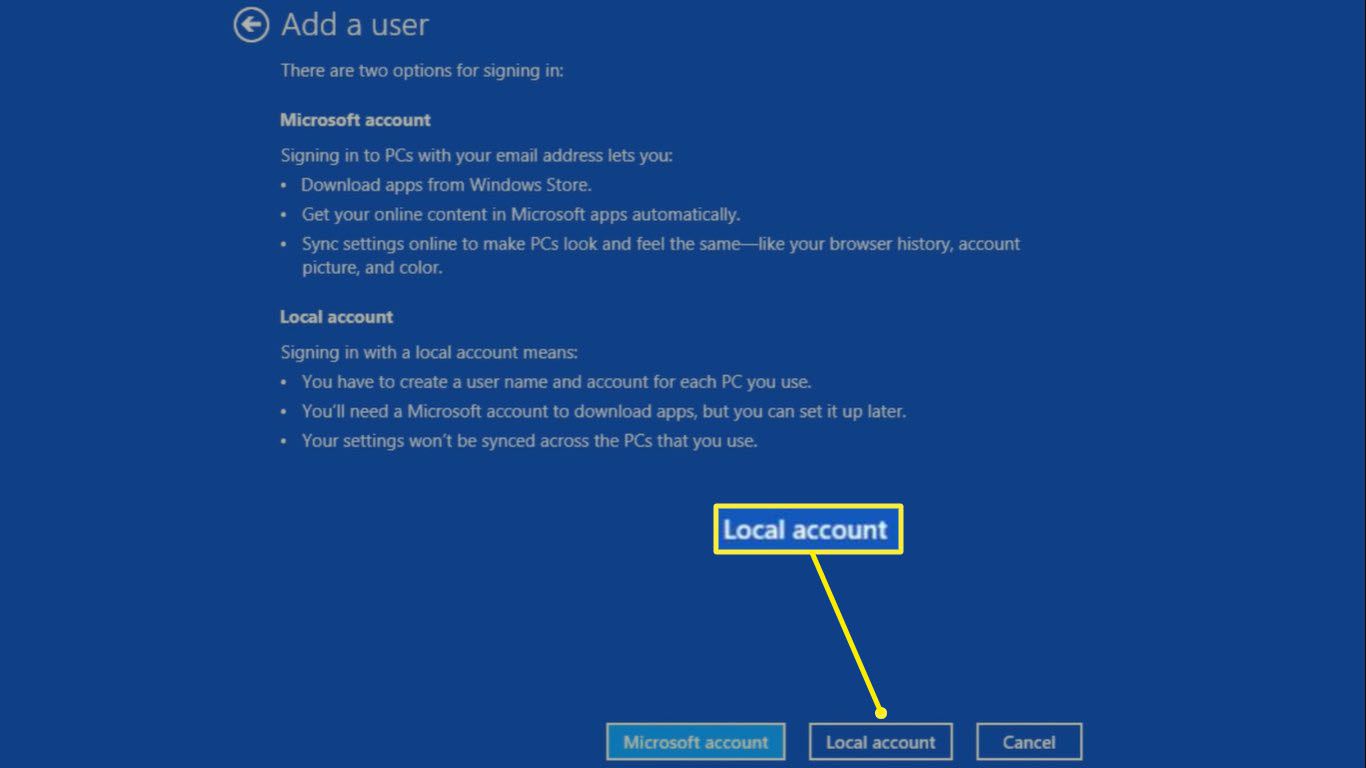
-
Zadejte uživatelské jméno, heslo a nápovědu k novému uživatelskému účtu a poté vyberte další.
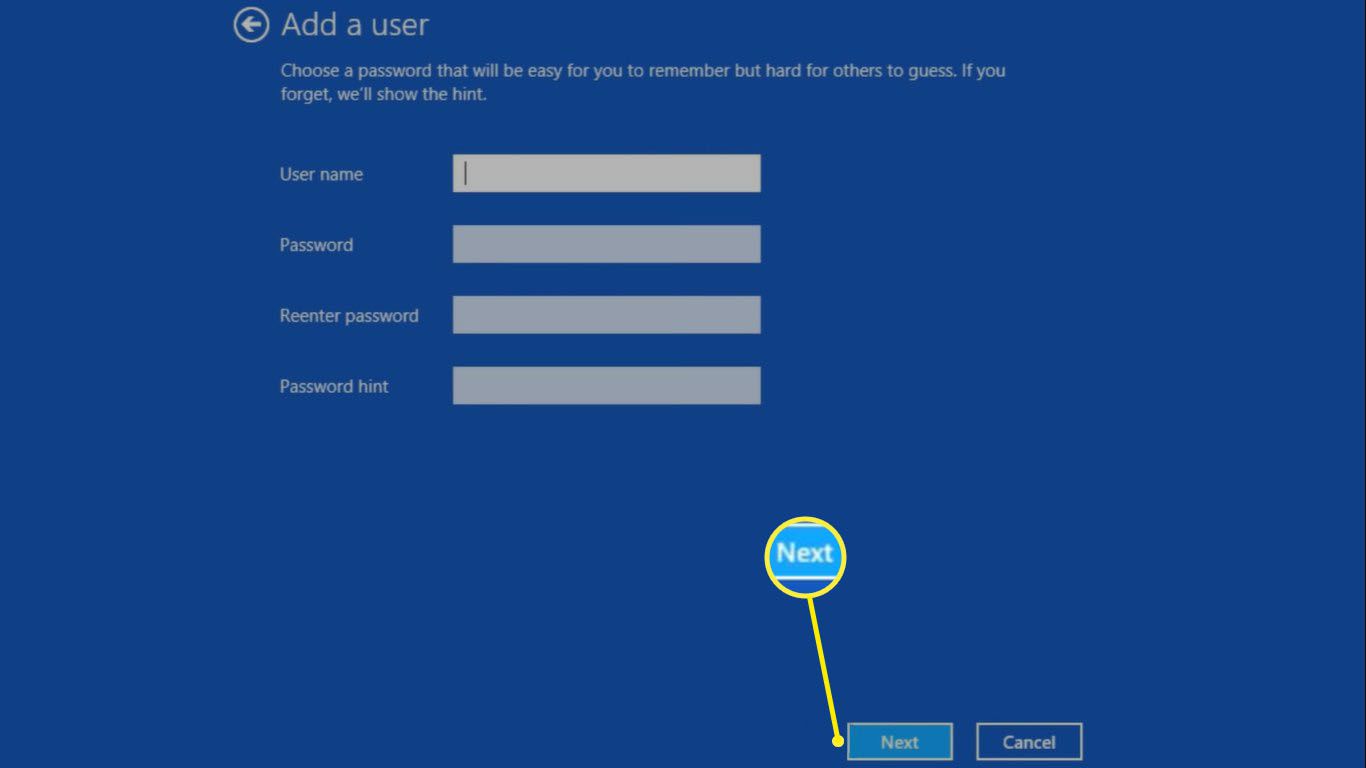
-
Zaškrtněte políčko vedle Je to dětský účet? pokud chcete povolit funkci Windows Family Safety, pak vyberte Dokončit.
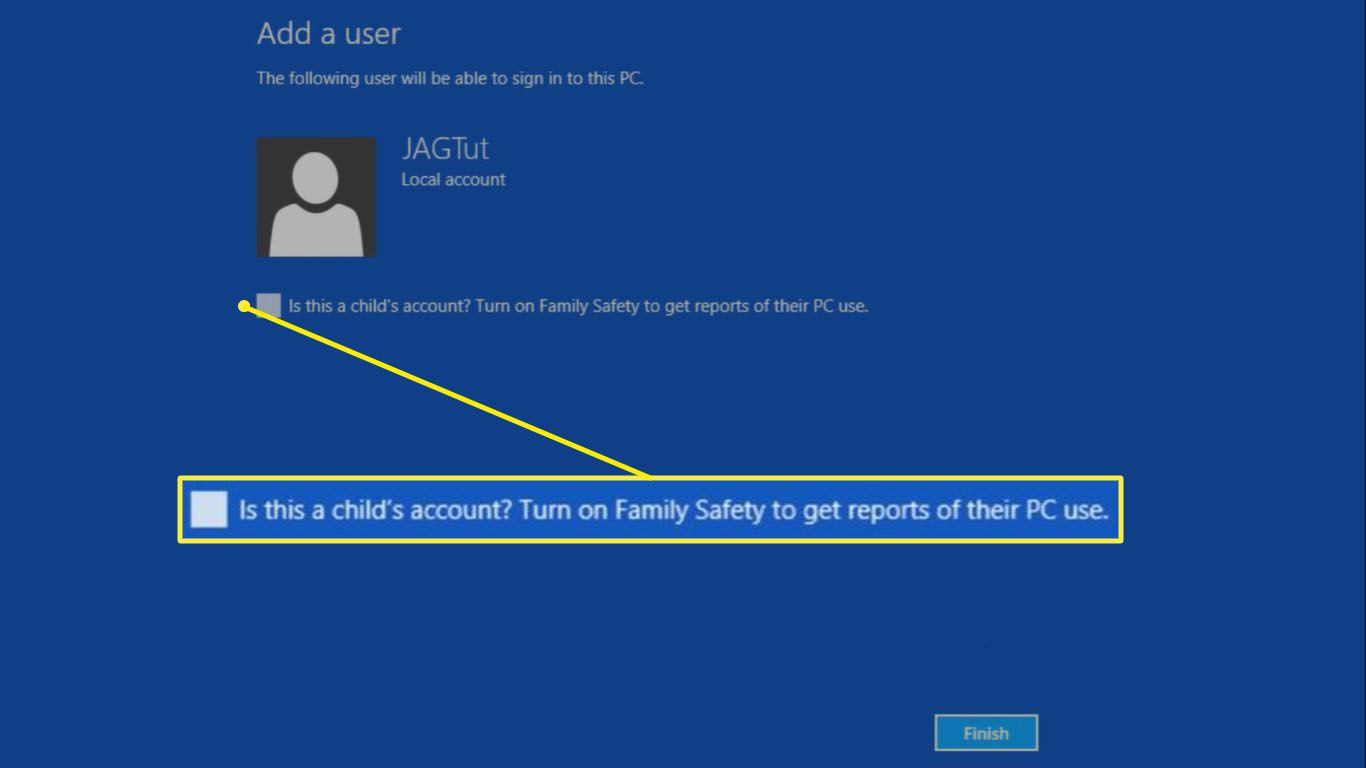
Jak udělit administrátorská oprávnění uživatelům Windows 8
Udělení nových oprávnění správce v systému Windows 8 a 8.1: Poskytnutí přístupu pro správce uživatelům umožňuje instalovat programy a provádět změny v nastavení systému.
-
Otevřete ovládací panel Windows 8 a proveďte nastavení Zobrazit podle na Malé ikony, poté vyberte Uživatelské účty.
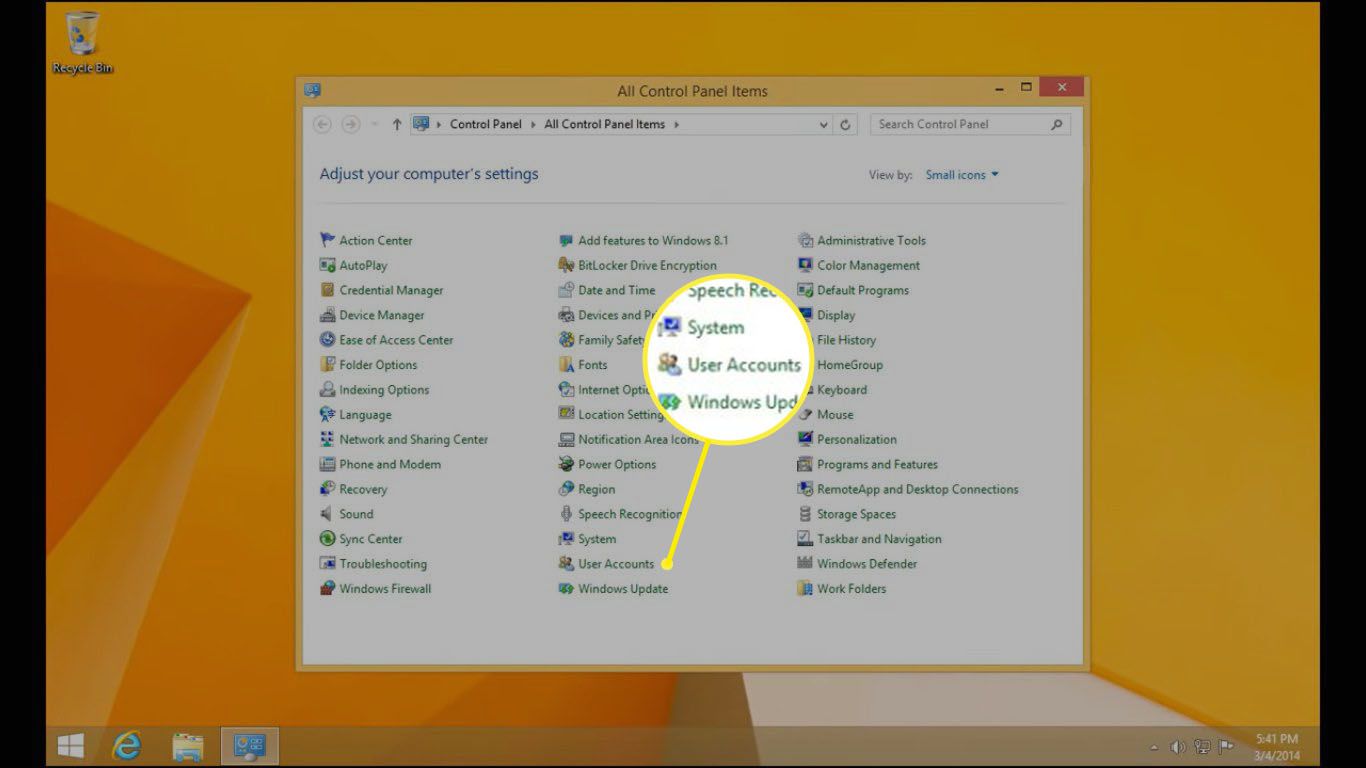
-
Vybrat Změňte typ svého účtu pod Proveďte změny ve svém uživatelském účtu.
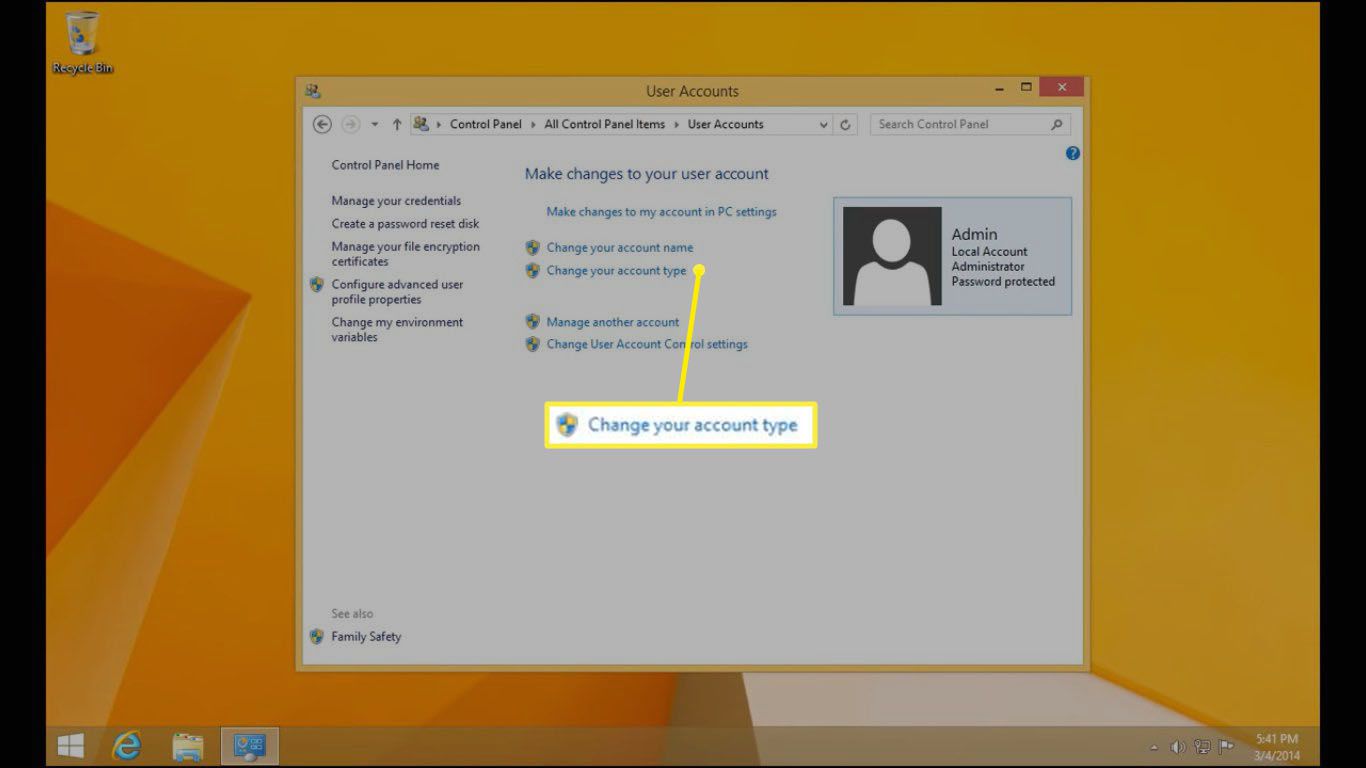
-
Vyberte účet, ze kterého chcete vytvořit správce.
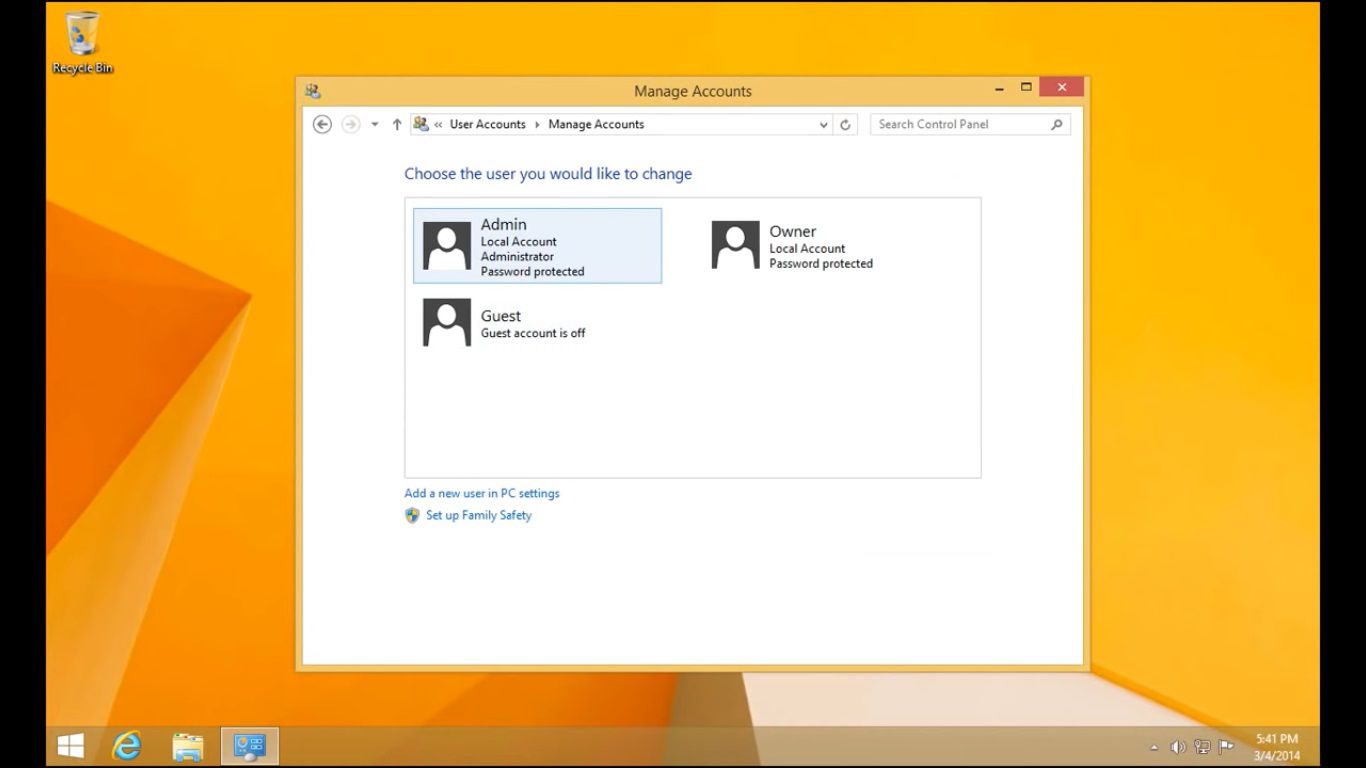
-
Vybrat Změňte typ účtu.
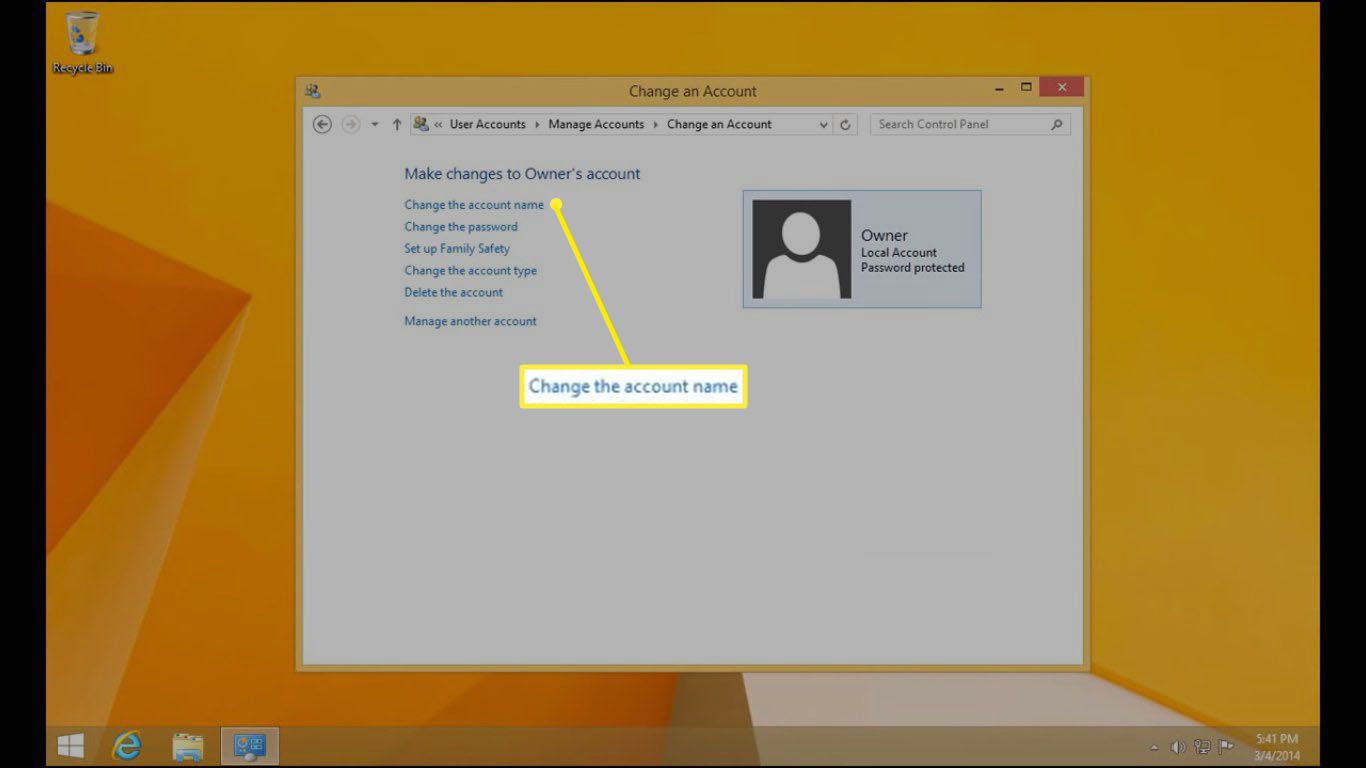
-
Vybrat Správce, poté vyberte Změnit typ účtu.
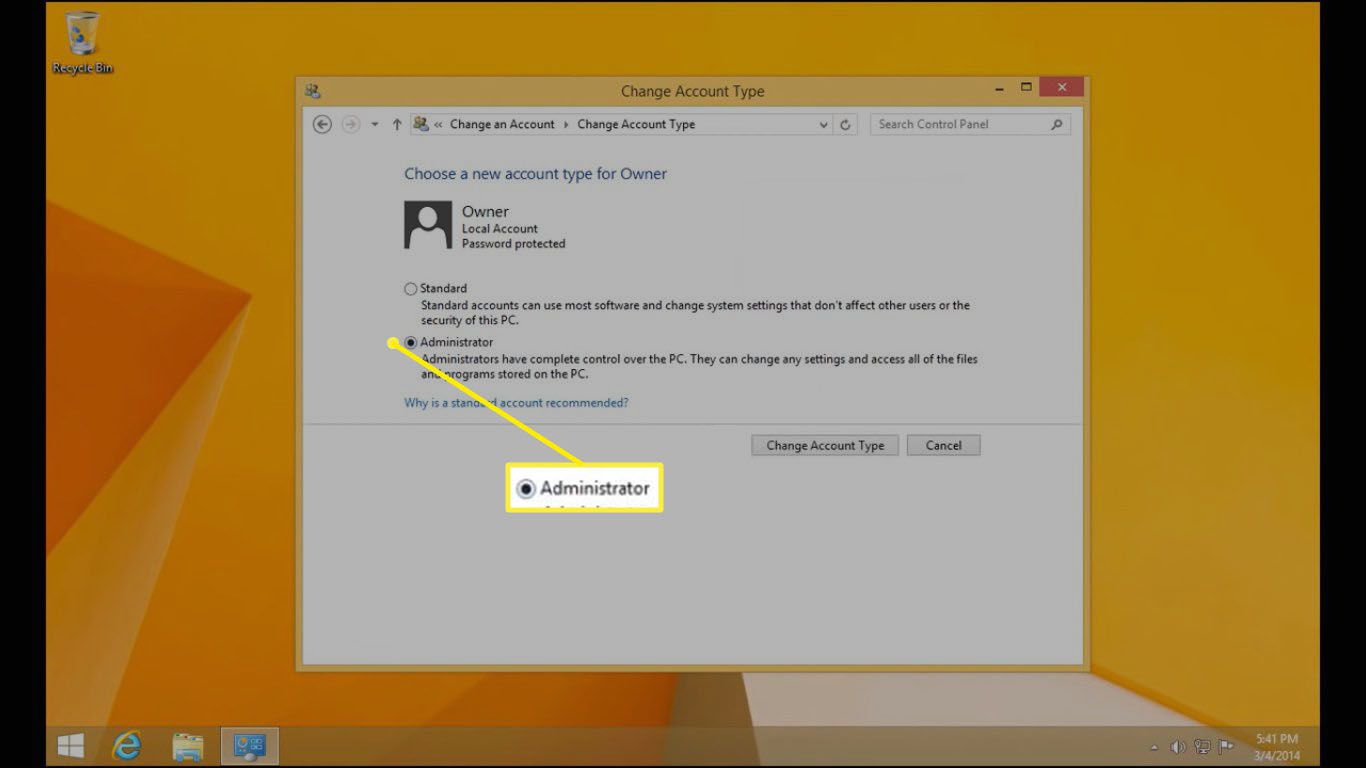
Jak odebrat uživatelské účty v systému Windows 8
Odstranění uživatelského účtu v systému Windows 8 nebo 8.1:
-
Otevřete ovládací panel Windows 8 a proveďte nastavení Zobrazit podle na Malé ikony, poté vyberte Uživatelské účty.
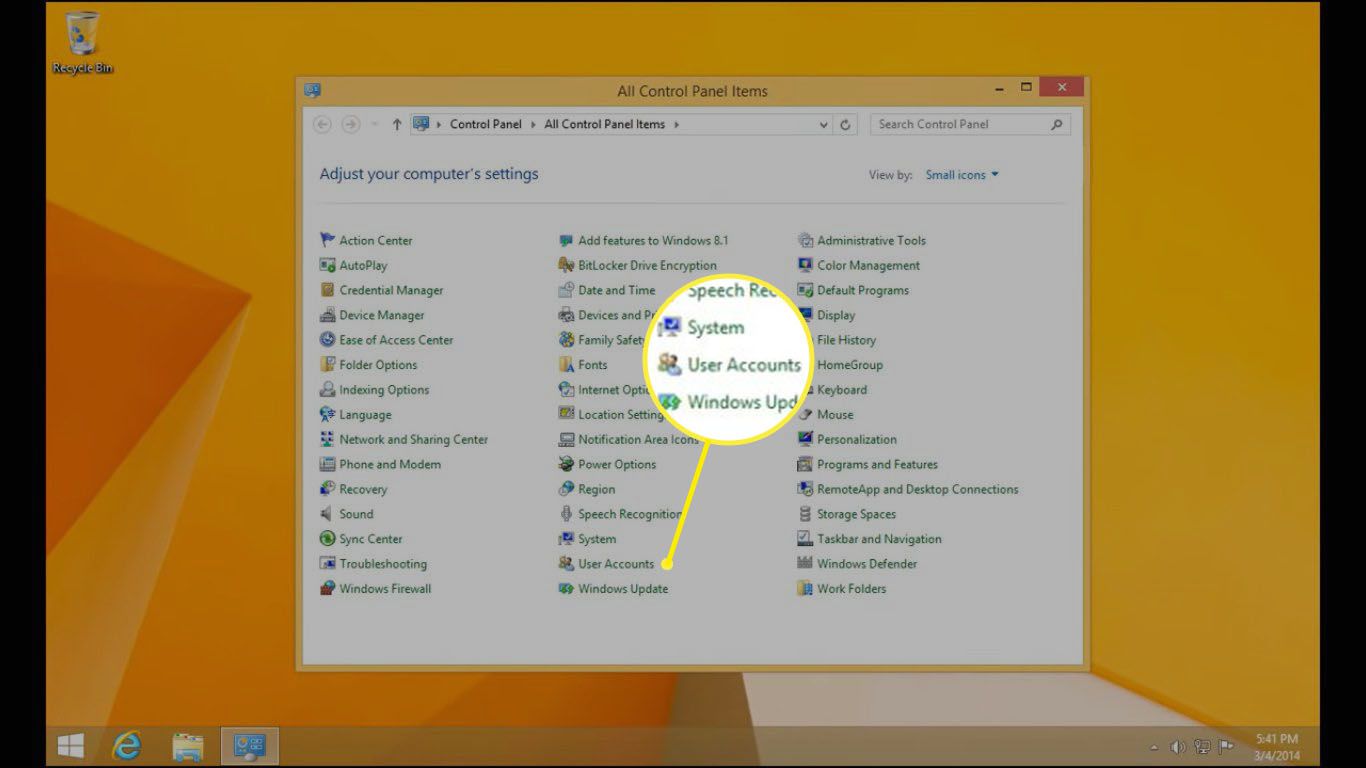
-
Vybrat Změňte typ svého účtu pod Proveďte změny ve svém uživatelském účtu.
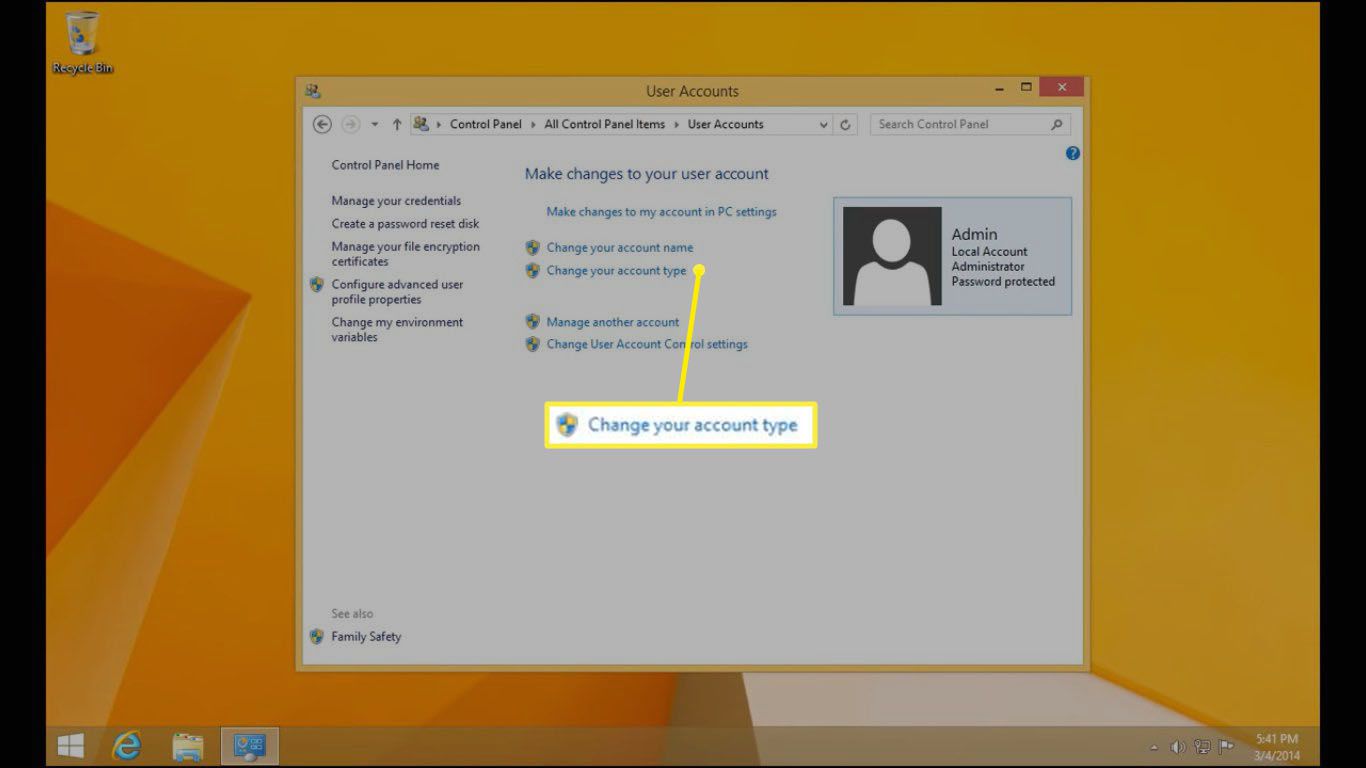
-
Vyberte účet, který chcete odstranit.
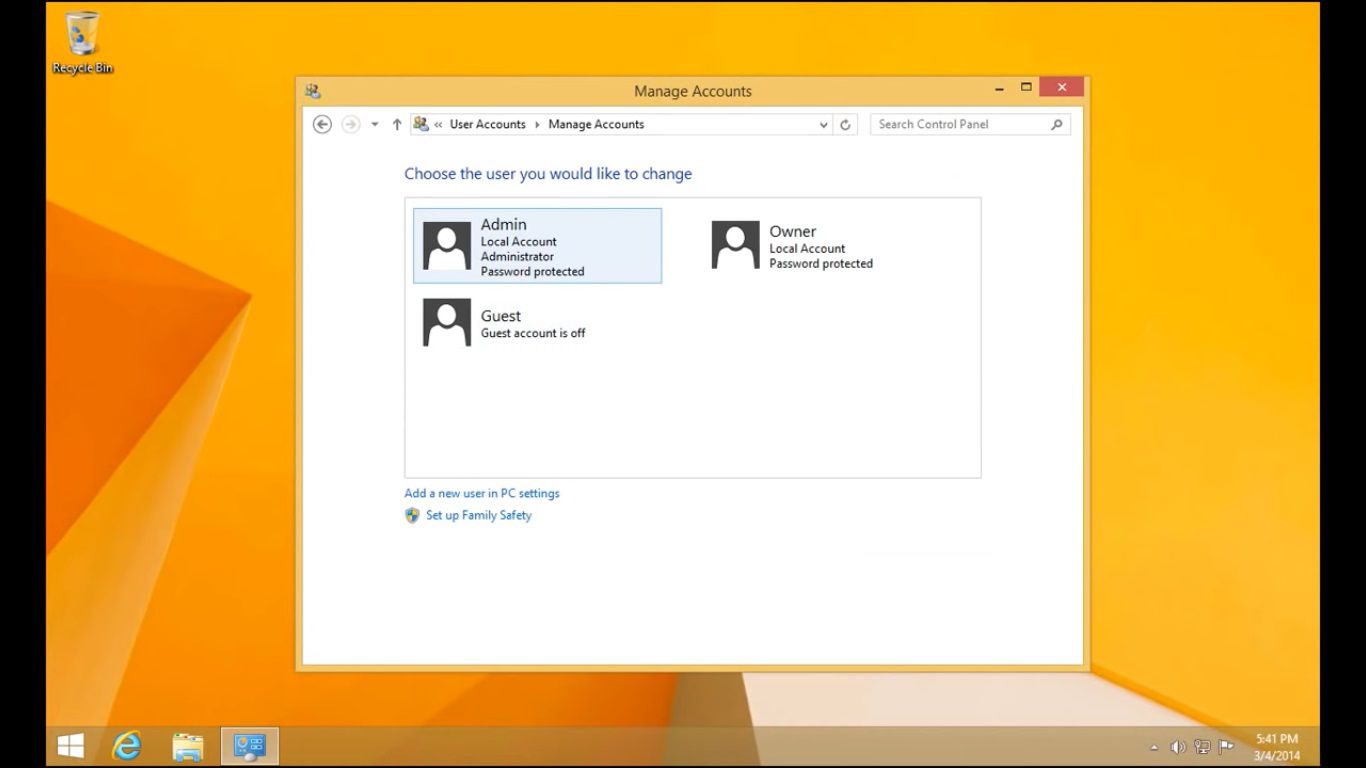
-
Vybrat Smazat účet.
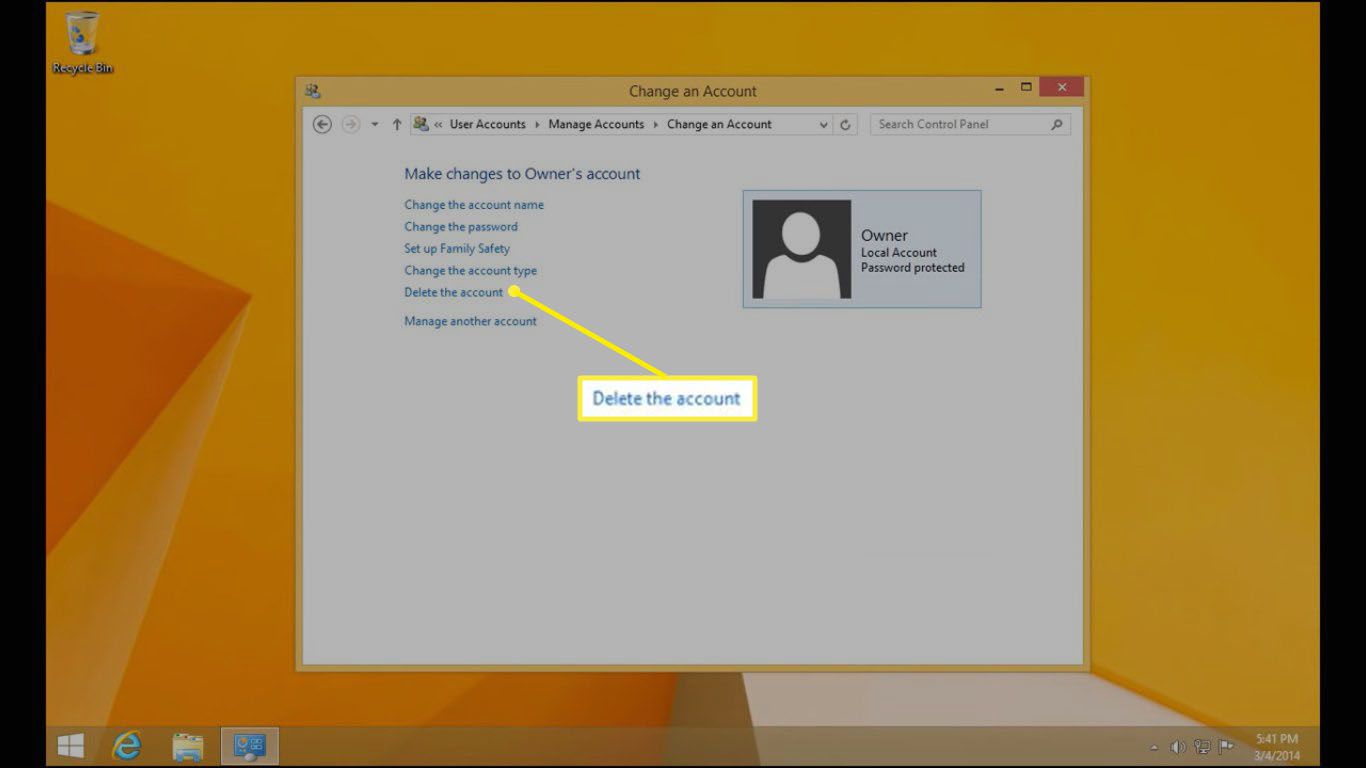
Pokud používáte Windows 8, budete mít možnost odstranit osobní soubory účtu nebo je nechat na pevném disku. Windows 8.1 tuto možnost neposkytuje, takže si zálohujte vše, co chcete zachovat.